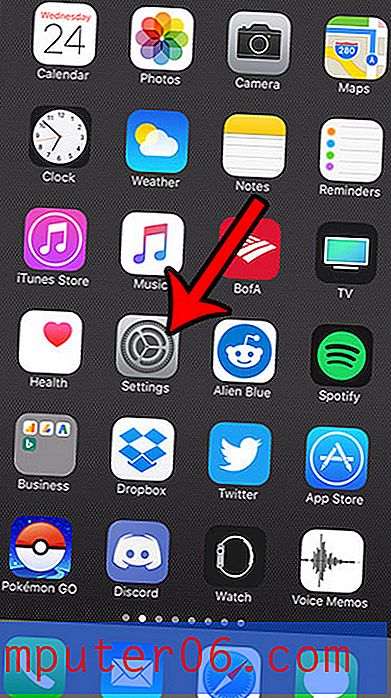Afzender initialen en afbeeldingen verbergen in Outlook.com
Wanneer u uw e-mails van Outlook.com in een webbrowser bekijkt, heeft u waarschijnlijk een kleine cirkel links van de naam van de afzender opgemerkt. Soms bevat die cirkel een afbeelding, terwijl andere keren initialen bevatten.
Hoewel deze extra kleurvlek de monotonie van het scherm kan doorbreken, kan het zijn dat het storend of ongewenst is. Onze tutorial hieronder zal je laten zien waar je de instelling kunt vinden die dit scherm bestuurt, zodat je het kunt uitschakelen.
Hoe de cirkels met afbeeldingen en initialen naast e-mails in Outlook.com te verwijderen
De stappen in dit artikel zijn uitgevoerd in de desktopversie van Google Chrome, maar werken ook in desktopversies van andere browsers. De stappen in deze handleiding verwijderen de cirkel links van e-mails in je inbox die de initialen van de afzender of een kleine afbeelding bevatten. Dit heeft geen invloed op de beeldinstellingen die u gebruikt in andere toepassingen zoals de Mail-app op uw telefoon of de desktopversie van Outlook. Hierdoor worden de afzenderafbeeldingen alleen verborgen wanneer u uw Outlook.com-e-mail in een webbrowser bekijkt.
Stap 1: Ga naar https://www.outlook.com en log in op het Outlook.com-account waarvoor u deze instelling wilt wijzigen.
Stap 2: Selecteer het tandwielpictogram in de rechterbovenhoek van het venster.
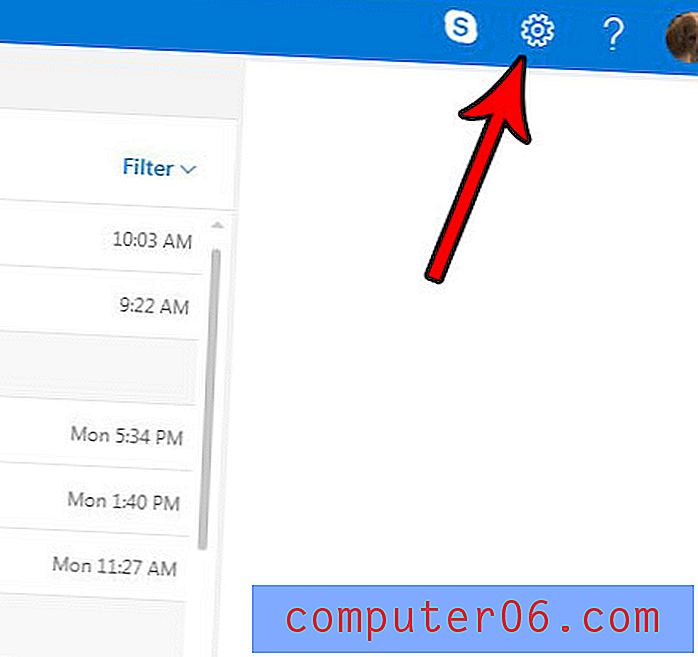
Stap 3: klik op de knop rechts van de afbeelding van de afzender om deze uit te schakelen.
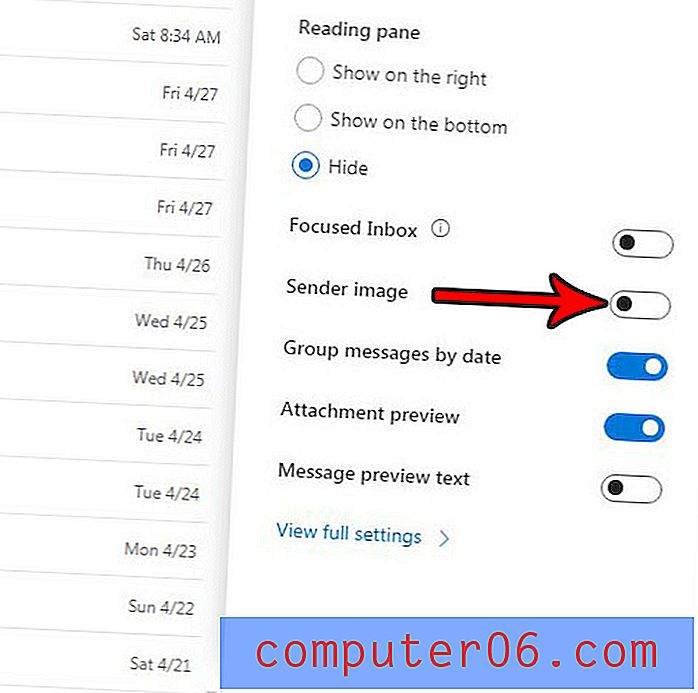
Vind je het niet leuk hoe Outlook een rechthoekig voorbeeld van een website toevoegt wanneer je een link in een e-mail typt? Lees hoe u preview-links van Outlook.com uitschakelt, zodat deze extra informatie niet in uw e-mails wordt opgenomen.